La captura de pantalla es muy útil para tomar capturas de pantalla en dispositivos, PC/portátiles. Por lo general, las capturas de pantalla se utilizan para almacenar datos o información en forma de imágenes. Cada tipo o marca de cualquier teléfono celular tiene un rendimiento diferente para tomar capturas de pantalla. Incluso desde un teléfono celular, puede constar de varias capturas de pantalla.
Bueno, en este artículo, explicaremos cómo tomar capturas de pantalla a través de aplicaciones en Android en varios tipos de teléfonos celulares. ¿Cual es el uso? Si en algún momento los botones de tu celular no funcionan, puedes usar la aplicación a continuación. Vamos, mira la explicación de cómo hacer una captura de pantalla en Android a continuación.
2 formas sencillas de hacer capturas de pantalla en Android
Lo siguiente es cómo tomar capturas de pantalla en cualquier Android usando la aplicación.
1. Uso de la aplicación Screenshot Touch
1. Antes que nada, debes instalar la aplicación capturas de pantalla de toque en playstore en tu android.
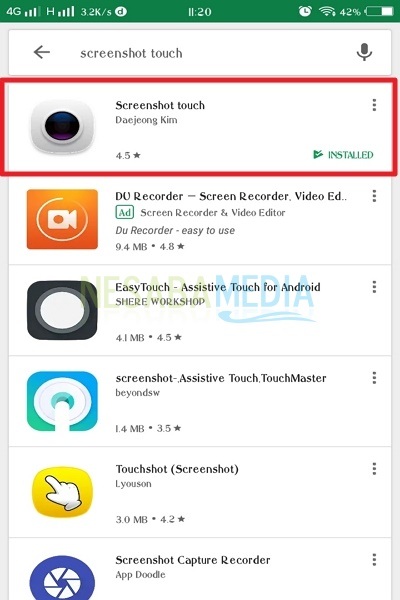
2. Luego, haga clic en Iniciar servicio de monitoreo de captura en la cima. En la sección superposiciones de iconos, también puede crear un estilo de captura agitando su teléfono inteligente. Hacer clic Captura por agitación. Mira la imagen de abajo.
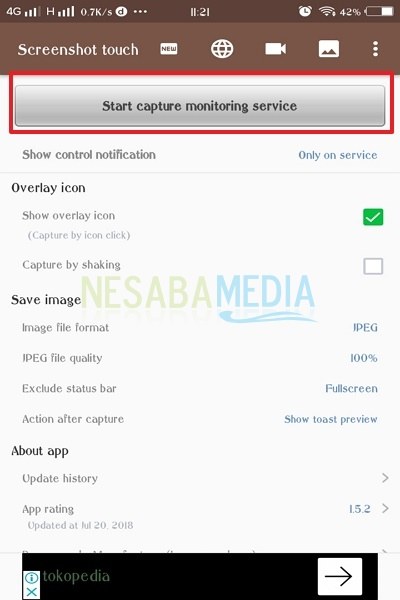
3. Aparecerá más tarde superposición de icono de captura en la pantalla de tu teléfono inteligente. Este icono se utiliza paracapturar la pantalla de la que desea hacer una imagen.
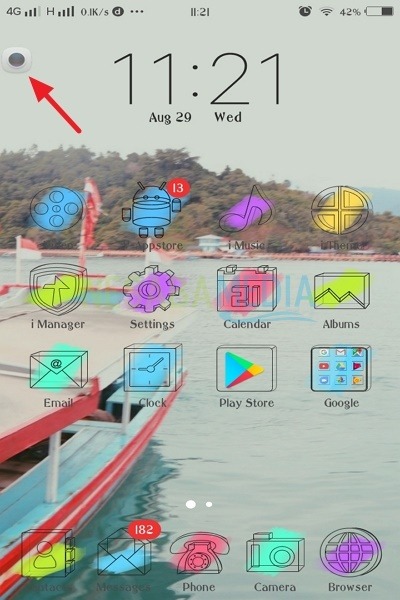
4. También puede cambiar el formato de la imagen con un tipo de imagen .png o .jpg haciendo clic en la sección Formato de archivo de imagen.
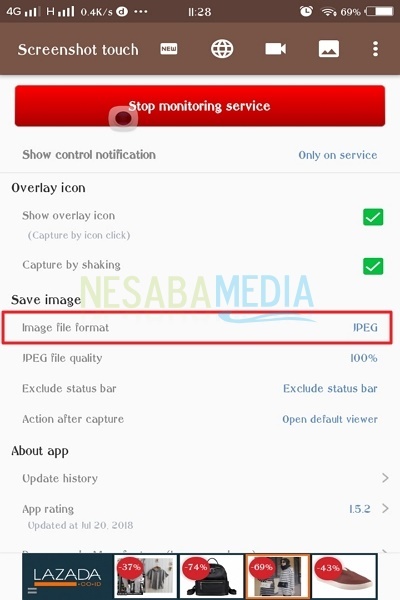
5. Luego, puede ajustar la calidad de la imagen haciendo clic en la sección Calidad de archivo JPEG.
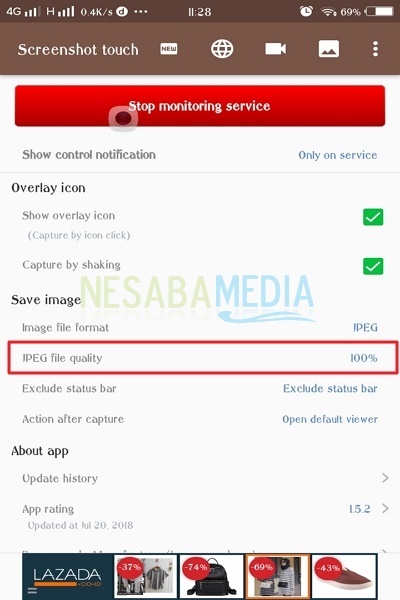
A continuación, elija una calidad de imagen con una escala de 5-100%.
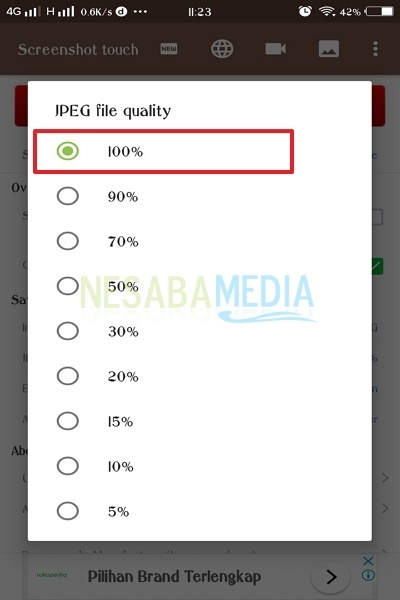
6. Los resultados de las capturas de pantalla en esta aplicación son: Pantalla completa. Sin embargo, puede cambiarlo haciendo clic en la sección Pantalla completa.
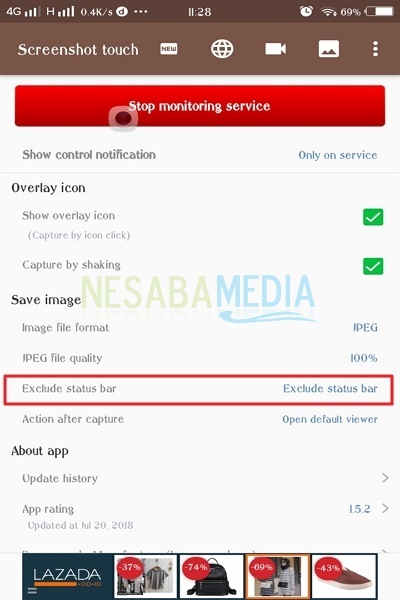
Después de eso, seleccione Excluir barra de estado si desea la captura de pantalla sin la barra de estado.
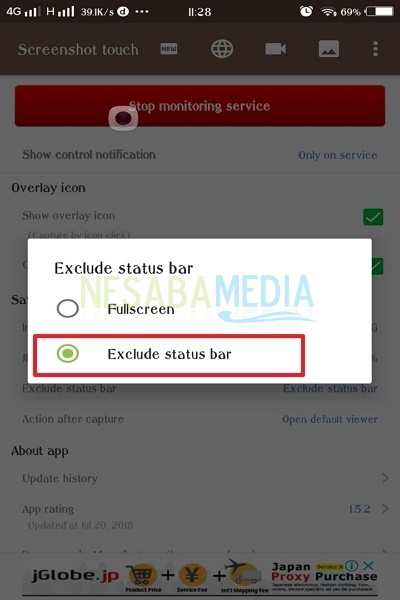
7. Finalmente, puede hacer lo que parece después de la captura de pantalla haciendo clic en la sección Acción después de la captura, luego seleccione Abrir visor en la aplicación.
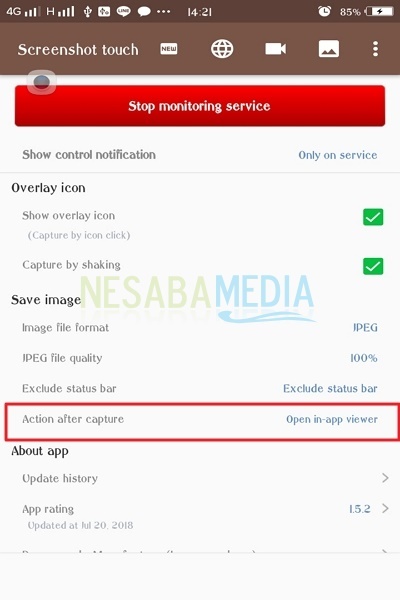
Entonces, se verá como la imagen de abajo. Puedes editar la imagen con dibujar, cultivo o Cuota.
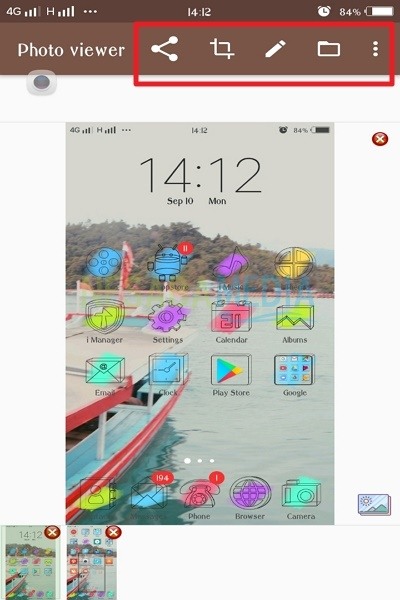
2. Usando la aplicación Screenshor Master
1. Antes que nada, debes instalar la aplicación maestro de pantalla en playstore en tu android.
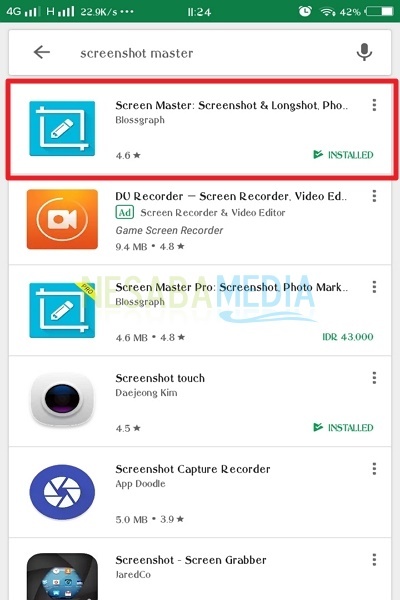
2. A continuación, seleccione TtuCaptura de pantalla rn-on para activar la captura de pantalla. Asegurarse Mostrar botón flotante en estado activo.
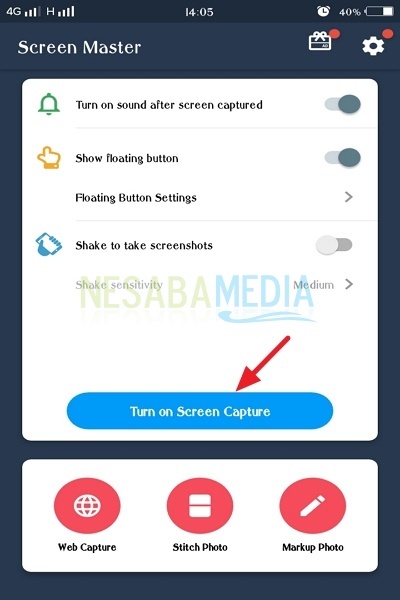
3. Luego, el botón del icono de captura que se ha activado ahora aparece en la pantalla de su teléfono inteligente. Si desea capturar la pantalla, haga clic en el botón.
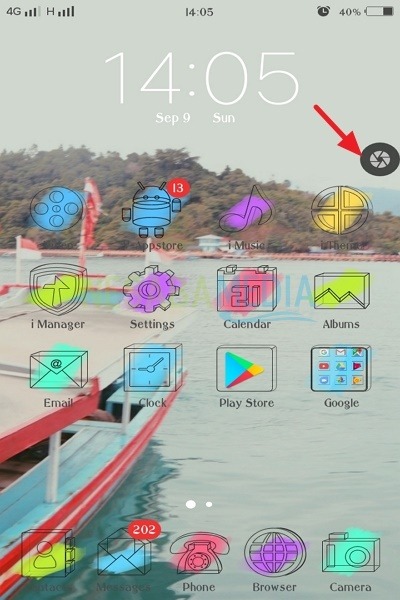
4. Luego, aparece un menú surgir cuadro de diálogo para iniciar la captura de pantalla antes. Hacer clic Empezar ahora, luego revisa la sección no volver a mostrar, para que cuando vuelvas a abrir esta aplicación, no te vuelva a aparecer este tipo de aviso.
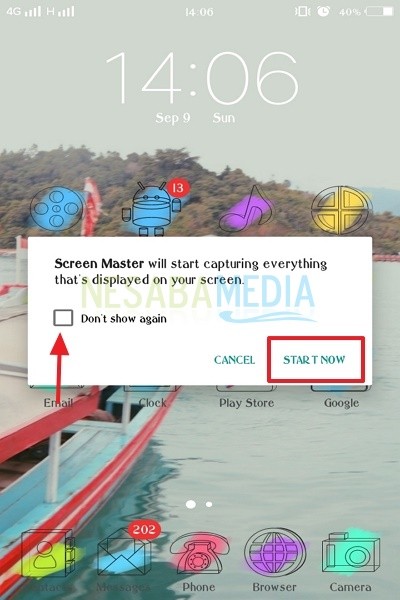
5. Al igual que la aplicación anterior, también puede eliminar la barra de estado haciendo clic en Cultivo, luego seleccione Excluir barra de estado.
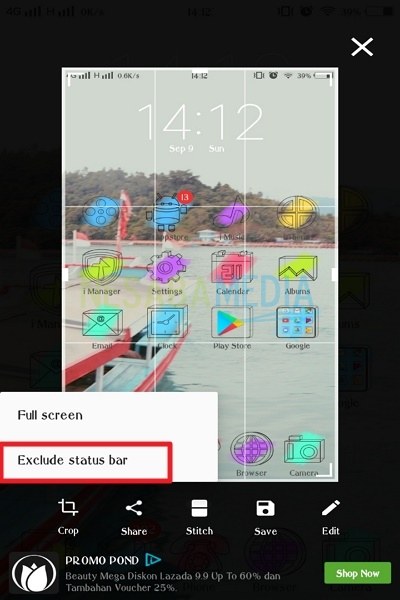
6. La captura de pantalla se verá como la imagen de abajo. Luego haga clic ahorrar para guardar la imagen en tu galería.
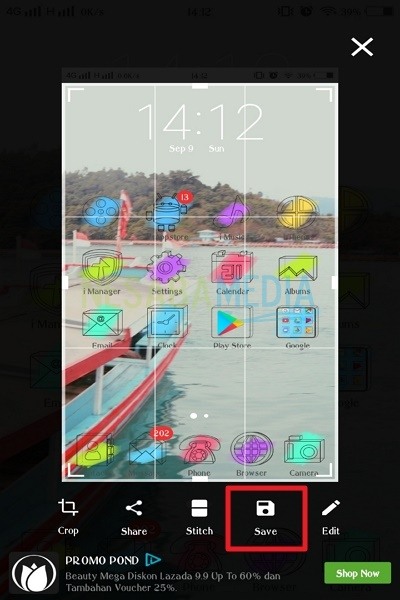
6. Captura que es “captura de pantalla larga“Puedes aplicar a esta aplicación. Por lo general, usa esto en salas de chat o documentos. Abra el chat que desea capturar y luego haga clic en el ícono de captura descrito anteriormente, para que la imagen aparezca como se muestra a continuación. Luego seleccione Puntada.
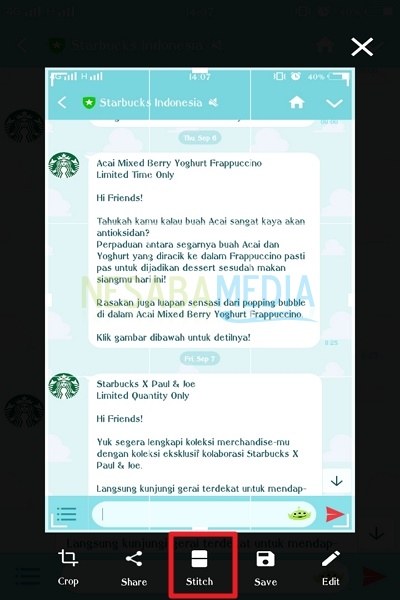
Haga clic en el icono “+” En el fondo.
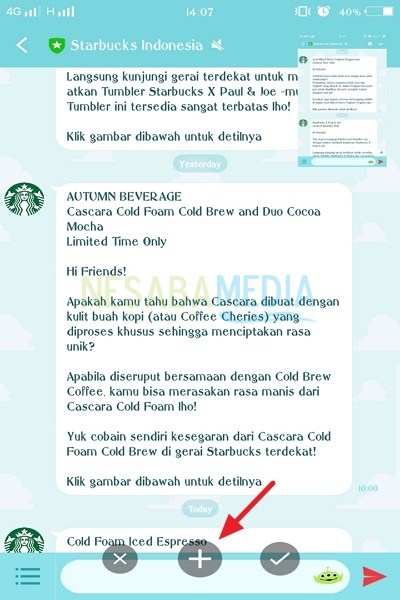
Si desea finalizarlo, haga clic en marca de verificación que se encuentra a la derecha del icono “+”. Entonces no olvides hacer clic ahorrar para guardar la imagen completa.
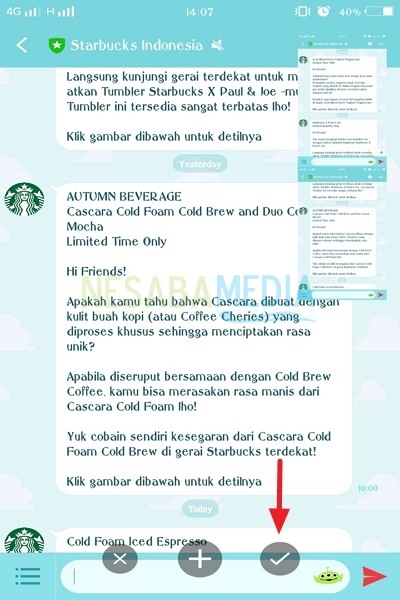
Algunas explicaciones sobre cómo hacer capturas de pantalla en Android a través de las dos aplicaciones anteriores. Al igual que las capturas de pantalla manuales, los resultados se pueden disfrutar en su galería. ¡Gracias y espero que sea útil!

